Kapitel 2
Hauptfenster
Das QLC+-Hauptfenster besteht aus drei Hauptteilen:
- Eine Menüleiste mit Schaltflächen für globale Funktionen
- Aktive Panels, ausgewählt durch ihre jeweiligen Registerkarten
- Registerkarten, die die Auswahl eines der QLC+-Panels ermöglichen
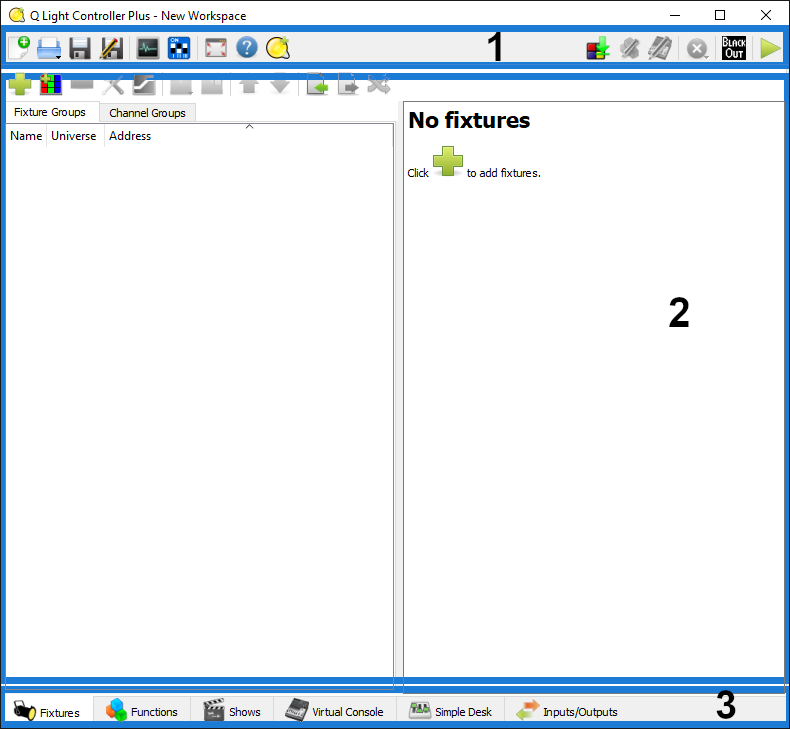
Die meisten Steuerelemente in der Software verfügen über Tooltips, die angezeigt werden, wenn Sie den Mauszeiger eine kurze Zeit darüber halten.
Menüleiste (1)
Die Menüleiste oben im Arbeitsbereichsfenster enthält die folgenden Schaltflächen (von links nach rechts):
 Neuer Arbeitsbereich (STRG+N)
Neuer Arbeitsbereich (STRG+N)
 Öffnen Sie einen vorhandenen Arbeitsbereich (halten Sie die Taste länger gedrückt, um eine Liste der zuletzt verwendeten Dateien anzuzeigen) (STRG+O)
Öffnen Sie einen vorhandenen Arbeitsbereich (halten Sie die Taste länger gedrückt, um eine Liste der zuletzt verwendeten Dateien anzuzeigen) (STRG+O)
 Aktuellen Arbeitsbereich speichern (STRG+S)
Aktuellen Arbeitsbereich speichern (STRG+S)
 Speichern Sie den aktuellen Arbeitsbereich unter einem neuen Namen
Speichern Sie den aktuellen Arbeitsbereich unter einem neuen Namen
 DMX Monitor (CTRL+M)
DMX Monitor (CTRL+M)
 DMX Address tool
DMX Address tool
 Audio triggers
Audio triggers
 Vollbildmodus umschalten (STRG+F11)
Vollbildmodus umschalten (STRG+F11)
 Diese Dokumentation anzeigen (Umschalt+F1)
Diese Dokumentation anzeigen (Umschalt+F1)
Informationen zu QLC+ anzeigen
 DMX Dump (STRG+D)
DMX Dump (STRG+D)
 Live Edit: ermöglicht Ihnen das Ändern einer Funktion, während sich QLC+ im Betriebsmodus befindet
Live Edit: ermöglicht Ihnen das Ändern einer Funktion, während sich QLC+ im Betriebsmodus befindet
 Live Edit Virtual Console: Ermöglicht Ihnen, die virtuelle Konsole zu ändern, während sich QLC+ im Betriebsmodus befindet. Klicken Sie zum Umschalten
Live Edit Virtual Console: Ermöglicht Ihnen, die virtuelle Konsole zu ändern, während sich QLC+ im Betriebsmodus befindet. Klicken Sie zum Umschalten
 Alle Funktionen stoppen (STRG+Umschalt+ESC)
Alle Funktionen stoppen (STRG+Umschalt+ESC)
 Blackout umschalten
Blackout umschalten
 Zwischen Entwurfsmodus und Betriebsmodus wechseln (STRG+F12)
Zwischen Entwurfsmodus und Betriebsmodus wechseln (STRG+F12)
Aktive Kanäle (2)
Hier passiert alles. Welches Panel aktiv ist, hängt davon ab, welche Registerkarte aktuell ausgewählt ist.
Panel-Registerkarten (3)
Unten im Hauptfenster finden Sie auffällige Symbole zum Wechseln zwischen QLC+-Kontexten.
Durch Doppelklick auf eine Registerkarte kann ein Kontext in einem separaten Fenster gelöst werden. Um einen getrennten Kontext wieder anzuhängen, schließen Sie einfach das Fenster.
QLC+-Kontexte werden in der folgenden Reihenfolge angezeigt (von links nach rechts):
 Sehen Sie sich den Fixture Manager an.
Sehen Sie sich den Fixture Manager an.
 Sehen Sie sich den Funktionsmanager an.
Sehen Sie sich den Funktionsmanager an.
 Den Show Manager anzeigen
Den Show Manager anzeigen
 Sehen Sie sich die Virtuelle Konsole an.
Sehen Sie sich die Virtuelle Konsole an.
 Sehen Sie sich den Simple Desk an
Sehen Sie sich den Simple Desk an
 Sehen Sie sich den Konfigurationsmanager Input/Output an
Sehen Sie sich den Konfigurationsmanager Input/Output an